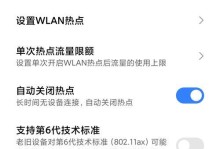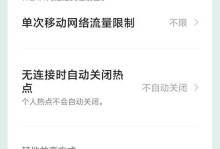在使用Mac电脑的过程中,有时候我们需要将电脑的名称和密码修改为更加个性化或者安全的选项。虽然对于一些有经验的用户来说这可能是一件轻而易举的事情,但对于初次接触Mac电脑的用户来说,可能会有一些困惑。本文将为大家提供一份简易教程,教你如何快速、方便地修改Mac电脑的名称和密码。
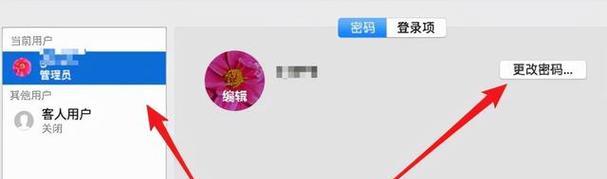
为电脑命名
1.1选择适合个人需求的名称
1.2进入系统偏好设置找到共享选项
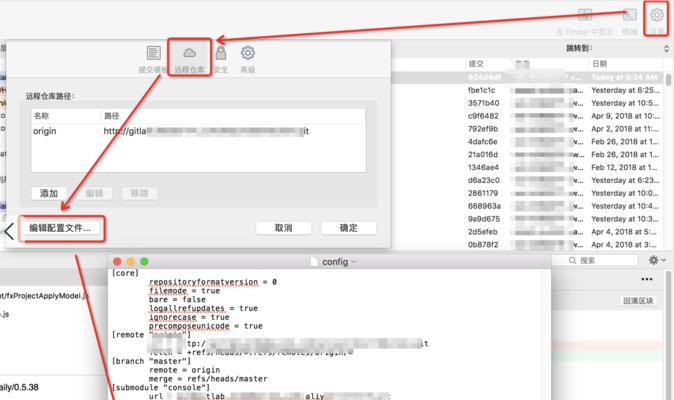
1.3在共享选项中更改电脑的名称
1.4确认新的名称是否符合个人需求
修改登录密码
2.1打开“系统偏好设置”
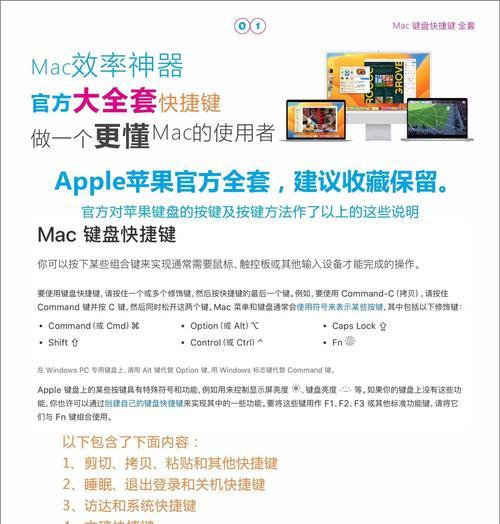
2.2点击“用户与群组”
2.3解锁以进行更改
2.4输入现有密码并点击解锁按钮
2.5选择用户账户并点击“重置密码”
2.6输入现有密码和新密码
2.7点击“更改密码”以保存更改
2.8重新登录以确保新密码生效
修改开机密码
3.1打开“系统偏好设置”
3.2点击“安全性与隐私”
3.3解锁以进行更改
3.4点击“更改密码”
3.5输入现有密码和新密码
3.6输入新密码的提示
3.7点击“更改密码”以保存更改
3.8重新启动电脑以确保新密码生效
重置忘记的登录密码
4.1重启电脑并按住“Command+R”键
4.2进入恢复模式
4.3打开“终端”应用程序
4.4输入“resetpassword”并按下回车键
4.5选择用户账户并输入新密码
4.6点击“保存”以保存更改
4.7关闭终端窗口并重新启动电脑
设置自动登录
5.1打开“系统偏好设置”
5.2点击“用户与群组”
5.3解锁以进行更改
5.4选择用户账户
5.5点击“登录选项”
5.6选择“自动登录”并选择用户账户
5.7重新启动电脑以使更改生效
更改Mac电脑名称和密码的注意事项
6.1确保新的名称和密码易于记忆但难以猜测
6.2定期更改密码以提高安全性
6.3确保将密码保密,不要与他人共享
6.4注意在公共场所使用电脑时的密码输入安全
通过本文的指导,您已经学会了如何修改Mac电脑的名称和密码。无论是为了个性化还是安全性考虑,您现在可以随时更改电脑名称和密码以满足自己的需求。记住,密码安全对于保护个人信息至关重要,务必定期更改密码,并确保将其保密。希望本文能对您有所帮助!